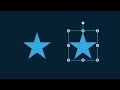移動ツール
V:移動ツールに切り替える
ドキュメント:
変形パネル
※公式ヘルプサイト (Affinity.help) では「Transform」の訳として「変換」と表記されているが、実際のアプリでは翻訳が訂正され、「変形」に表記が変更されている。
ドキュメント:
オブジェクトの変換 | Affinity.help [公式]
参考:
点の位置や線の長さを数値で正確に指定する方法 | Affinity Tips
整列
ドキュメント:
オブジェクトの整列 | Affinity.help [公式]
参考:
オブジェクトをアートボードの中央に配置する方法 | Houn
均等配置
ドキュメント:
オブジェクトの均等配置 | Affinity.help [公式]
オブジェクト/レイヤーの重ね順
Ctrl + ]:前面へ移動する
Ctrl + [:背面へ移動する
Ctrl + Shift + ]:最前面へ移動する
Ctrl + Shift + [:最背面へ移動する
Ctrl + Alt + G:内側に移動する
Ctrl + Alt + Shift + G:外側に移動する
レイヤークリッピング/内側に移動する
オブジェクトを内側に移動すると、外側のオブジェクトでクリッピングされる。効果や描画を特定のオブジェクト範囲のみに適用したい場合に用いる。
ドキュメント:
オブジェクトの順序付け | Affinity.help [公式]
レイヤークリッピング | Affinity.help [公式]
キーボードショートカット | Affinity.help [公式]
コピー/貼り付け
Ctrl + C:コピー
Ctrl + X:切り取り
Ctrl + V:貼り付け
Ctrl + Shift + V:スタイルを貼り付け (コピーした塗りつぶし/境界線/レイヤーエフェクトを適用する。)
Shift + Alt + V:エフェクトを貼り付け (コピーしたレイヤーエフェクトを適用する。)
Ctrl + Alt + V:内側に貼り付け
ドキュメント:
オブジェクトのコピーと貼り付け | Affinity.help [公式]
複製/反復複製
Ctrl + ドラッグ:オブジェクトを複製する。
Ctrl + J:反復複製/最後の「変形」を順次適用して複製する。
ドキュメント:
オブジェクトの複製 | Affinity.help [公式]
参考:
反復複製 (Power Duplicate) | Rriver
Power Duplicate の機能がめちゃ便利/反復複製 | アイのデザイン研究ノート
copy and paste transfomation – Affinity Forum
傾斜/剪断/スキュー (Shear / Skew)
ドキュメント:
オブジェクトの回転と傾斜 | Affinity.help [公式]
参考:
オブジェクトの斜め変形 (シアー/スキュー) | Rriver
シェイプを作成/編集する
ドキュメント:
参考:
Affinity Designer のペンツールの使い方 | M-LAB
Affinity Designer のペンツール/ノードツールは操作感がいい | horitake
Affinity Designer のベジェ曲線/ペンツール/ノードツールの使い方 | WellMaga
結合
- 和
- 差
- 積
- 分割
- 排他的論理和
ドキュメント:
オブジェクトの結合 | Affinity.help [公式]
アピアランス
参考:
アピアランスで色々なデザインのカーブを作る | 知らなきゃ絶対損する PC マル秘ワザ
Affinity Designer で境界線の内側に隙間を作る方法 | M-LAB
オブジェクトのコピーと貼り付け | Affinity.help [公式]
境界線
- スタイル
- 線スタイルなし
- 実線スタイル
- 破線スタイル
- テクスチャ線スタイル
- 幅
- 線端
- ラウンド線端
- バット線端
- スクエア
- 結合
- ラウンド結合
- ベベル結合
- マイター結合
- マイター:マイター結合における拡張の長さ (デフォルト:
1.5) - 整列
- 中央
- 内側
- 外側
- 順序
- 後方
- 前面 (デフォルト)
- オブジェクトともにスケーリング (デフォルト:
無効) - 開始位置/終了位置
- スタイル:矢印のスタイルを選択する。
- サイズ:ストローク幅に応じた相対的なサイズを指定する。(単位:パーセント)
- リンク:開始位置と終了位置に同じサイズを適用する。
- 矢印の配置
- 内側に配置 (デフォルト)
- 線の端に配置
- 先端と根元を入れ替え:開始位置と終了位置でスタイル及びサイズを入れ替える。
- ブラシプロパティ
- 筆圧プロファイル
- 破線
- スタイル
- フェーズ:破線スタイルの開始位置におけるオフセットを指定する。
ドキュメント:
点線/破線
「スタイル」で 破線スタイル を選択する。
- 点線:
バット線端を選択して、破線スタイルに1 1 0 0を指定する。 - 丸点線:
ラウンド線端を選択して、破線スタイルに0 2 0 0を指定する。 - 破線:
バット線端を選択して、破線スタイルに4 1 1 1を指定する。 - 丸破線:
ラウンド線端を選択して、破線スタイルに4 2 1 2を指定する。
ドキュメント:
カーブおよびシェイプを描画する | Affinity.help [公式]
参考:
Affinity Designer で色々な形の点線・破線の作り方 | M-LAB
輪郭ツール
ドキュメント:
カーブとシェイプの輪郭描出 | Affinity.help [公式]
スナップ
ドキュメント:
ピクセルの強制配置 | Affinity.help [公式]
ルーラーガイド/列ガイド | Affinity.help [公式]
参考:
Affinity Designer のスナップの設定と挙動 | M-LAB
ドキュメントやオブジェクトの中央にオブジェクト配置する | Affinity Designer 101
How to show lines to center several objects? – Affinity Forum
Align image to center artboard – Affinity Forum
グループ化
Ctrl + G:選択したオブジェクトをグループ化する
Ctrl + Shift + G:グループを解除する
レイヤーに昇格
グループを選択して、メニューから「レイヤー > グループをレイヤーに昇格」を実行することで、グループをレイヤーに変換することができる。
ドキュメント:
オブジェクトのグループ化 | Affinity.help [公式]
ワープグループ (Vector Warp Group)
- メッシュ
- クワッド
- パースペクティブ
- 円弧 – 垂直
- 円弧 – 水平
- 曲げ – 垂直
- 曲げ – 水平
- 魚眼
- ツイスト
ドキュメント:
オブジェクトのワープ (v2) | Affinity.help [公式]
シンボル
ドキュメント:
参考:
選択オブジェクトの境界やハンドルを非表示にする
Spaceキーを押している間、「表示ツール」に切り替わって選択オブジェクトの境界やハンドルは表示されない。- 「移動ツール」でコンテキストツールバーから「ドラッグ中に選択を隠す」を有効にすると、移動ツールでオブジェクトをドラッグ中にオブジェクトの境界やハンドルは表示されなくなる。
参考:
An option to hide handles and bounds of objects? – Affinity Forum
Hide object handles while moving – Affinity Forum
境界線を展開する
ドキュメント:
参考:
Affinity Designer の「線のアウトライン化」の方法 | Affinity Tips
Outlines with offset and expanding – Affinity Forum
まとめ
マウス操作で拡大/縮小/回転/斜め変形 | Affinity Designer 101